OKMX8MM-C开发板基于NXP公司的i.MX8MMini 四核64位处理器设计,采用核心板+底板结构,主频最高1.8GHz,Cortex-A53架构;2GB DDR4 RAM,支持一个通用型Cortex-M4 400MHz内核处理器提供多种外设接口,如MIPI-CSI、MIPI-DSI、USB、PCIe、UART 、eCSPI 、IIC和千兆以太网。本文主要讲解OKMX8MM-C开发板平台uboot添加新的显示支持。
一、MIPI接口能够连接的显示设备
OKMX8MM-C开发板只有一个MIPI DSI显示接口,这个接口除了可以连接MIPI显示屏,还可以通过MIPI转LVDS模块,连接LVDS显示屏或HDMI显示屏。
其中MIPI显示屏还分为需要配置和不需要配置的。
1、不需要配置的MIPI屏
MIPI接口的显示屏分为需要DSI进入命令模式配置后才能显示的MIPI屏和不需要配置的MIPI屏。不需要配置的MIPI屏比较简单,只要MIPI DSI接口正常输出信号就能正常显示,飞凌嵌入式OKMX8MM-C开发板提供的1024x600分辨率的7寸MIPI屏就是一块不需要配置的MIPI屏,它默认就工作在4lanes高速模式下,只需要将CPU内的显示相关的模块配置好,并让其开始工作,MIPI屏就能够正常显示。
2、需要配置的MIPI屏
需要配置的MIPI屏,DSI接口在输出显示信号前需要进入命令模式对显示屏进行配置,配置参数一般由屏体厂家提供。NXP i.MX8MM 评估套件使用的OLED屏RM67191,就是一款需要配置的MIPI显示屏。
3、MIPI转LVDS和HDMI模块
这个模块能将MIPI信号转换为LVDS或HDMI信号,通过这个模块可以连接LVDS显示屏或者HDMI显示屏。MIPI转LVDS&HDMI模块需要通过I2C配置转接,将包含对应的显示屏的显示参数等信息配置到芯片内,然后MIPI接口输出对应的显示信号。
二、UBOOT阶段的LOGO显示
OKMX8MM-C开发板默认添加了-
1024x600的7寸屏(MIPI7);
-
自定义7MIPI显示(MIPICUSTOM);
-
MIPI转HDMI的1920x1080 (MIPI2HDMI1920x1080);
-
1280x720 (MIPI2HDMI1280x720);
-
640x480 (MIPI2HDMI640x480);
-
10.1寸1280x800LVDS显示屏(MIPI2HDMI1280x800);
-
自定义MIPI转LVDS(MIPI2HDMICUSTOM)。
-
structdisplay_info_tconst displays[] = { -
{ -
.bus = LCDIF_BASE_ADDR, -
.addr = 0, -
.pixfmt = 24, -
.detect = NULL, -
.enable = do_enable_mipi_led, -
.mode = { -
.name = "MIPI7", -
.refresh = 60, -
.xres = 1024, -
.yres = 600, -
.pixclock = 22733, /* 43987200 */ -
.left_margin = 48, -
.right_margin = 40, -
.upper_margin = 16, -
.lower_margin = 13, -
.hsync_len = 48, -
.vsync_len = 3, -
.sync = FB_SYNC_EXT, -
.vmode = FB_VMODE_NONINTERLACED -
} -
}, -
... -
{ -
.bus = LCDIF_BASE_ADDR, -
.addr = 0, -
.pixfmt = 24, -
.detect = NULL, -
.enable = do_enable_mipi2hdmi, -
.mode = { -
.name = "MIPI2HDMI_1280x720", -
.refresh = 60, -
.xres = 1280, -
.yres = 720, -
.pixclock = 13468, //74250000 -
.left_margin = 220, -
.right_margin = 110, -
.upper_margin = 20, -
.lower_margin = 5, -
.hsync_len = 40, -
.vsync_len = 5, -
.sync = FB_SYNC_EXT, -
.vmode = FB_VMODE_NONINTERLACED -
} -
}, -
... -
}
1、如何选择显示参数
UBOOT阶段通过读取UBOOT的环境变量panel的值来判定使用哪一组显示参数,可以通过UBOOT命令行或者UBOOT菜单设置panel的值,方法可以参考飞凌嵌入式提供的用户手册。UBOOT代码通过判断哪组参数的mode字段的name值和panel的值相等就选择哪组参数,例如panel的值等于MIPI7,那么就会选择MIPI7对应的那组显示参数,也就是飞凌嵌入式提供的1024x600分辨率的7寸MIPI屏。2、自定义参数是什么意思
我们在调试显示的时候需要修改panel对应的显示参数结构体内的参数,自定义参数是指可以通过UBOOT命令行设置环境变量来修改显示参数结构体内的参数。自定义参数的用法是panel的值设置为MIPI2HDMI_CUSTOM或MIPI_CUSTOM,代码通过读取环境变量customvideomode,然后解析xres、yres等参数的值替显示参数结构体内的xres、yres等参数,其代码实现如下。-
int board_video_skip(void) -
{ -
int i; -
int ret = 0; -
charconst*panel = env_get("panel"); -
if(!panel) { -
... -
} else{ -
for(i = 0; i < display_count; i++) { -
if(!strcmp(panel, displays[i].mode.name)) -
break; -
} -
} -
if(i < display_count) { -
if(!strcmp(panel, "MIPI_CUSTOM") || !strcmp(panel, "MIPI2HDMI_CUSTOM")) { -
charconst* options = env_get("custom_video_mode"); -
char*opt = strdup(options); -
get_mode_frome_env(&displays[i], opt); -
} -
...
-
staticvoid get_mode_frome_env(structdisplay_info_t*dev, char*options) -
{ -
char*opt; -
while((opt = strsep(&options, ",")) != NULL) { -
if(!*opt) -
continue; -
if(!strncmp(opt, "xres=", 5)) { -
dev->mode.xres = simple_strtoul(opt + 5, NULL, 0); -
} elseif(!strncmp(opt, "yres=", 5)) { -
dev->mode.yres = simple_strtoul(opt + 5, NULL, 0); -
} elseif(!strncmp(opt, "pixclock=", 9)) { -
dev->mode.pixclock = simple_strtoul(opt + 9, NULL, 0); -
} elseif(!strncmp(opt, "left_margin=", 12)) { -
dev->mode.left_margin = simple_strtoul(opt + 12, NULL, 0); -
} elseif(!strncmp(opt, "right_margin=", 13)) { -
dev->mode.right_margin = simple_strtoul(opt + 13, NULL, 0); -
} elseif(!strncmp(opt, "upper_margin=", 13)) { -
dev->mode.upper_margin = simple_strtoul(opt + 13, NULL, 0); -
} elseif(!strncmp(opt, "lower_margin=", 13)) { -
dev->mode.lower_margin = simple_strtoul(opt + 13, NULL, 0); -
} elseif(!strncmp(opt, "hsync_len=", 10)) { -
dev->mode.hsync_len = simple_strtoul(opt + 10, NULL, 0); -
} elseif(!strncmp(opt, "vsync_len=", 10)) { -
dev->mode.vsync_len = simple_strtoul(opt + 10, NULL, 0); -
} elseif(!strncmp(opt, "sync=", 5)) { -
dev->mode.sync = simple_strtoul(opt + 5, NULL, 0); -
} elseif(!strncmp(opt, "vmode=", 6)) { -
dev->mode.vmode = simple_strtoul(opt + 6, NULL, 0); -
} elseif(!strncmp(opt, "refresh=", 8)) { -
dev->mode.refresh = simple_strtoul(opt + 8, NULL, 0); -
} -
} -
printf("use custom mode %s: %d, %d, %d, %d, %d, %d, %d, %d, %d, %d, %08X, %08X \n ", \ -
dev->mode.name,dev->mode.refresh, dev->mode.xres, dev->mode.yres, dev->mode.pixclock, \ -
dev->mode.left_margin, dev->mode.right_margin, dev->mode.upper_margin, dev->mode.lower_margin, \ -
dev->mode.hsync_len, dev->mode.vsync_len, dev->mode.sync, dev->mode.vmode); -
}
三、UBOOT新增显示调试
UBOOT新增显示屏时,先确认增加的是哪种类型的显示屏,下面跟着小编一起对不同的显示屏进行调试。1、MIPI转LVDS和HDMI模块
MIPI转LVDS和HDMI模块,能够正常显示的条件是:
- 显示结构体内配置当前显示屏的显示参数;
- I2C下发正确的配置参数到转接模块。
-
... -
u-boot=> setenv panel MIPI2HDMI_CUSTOM -
u-boot=> setenv custom_video_mode xres=1024,yres=768 -
u-boot=> sa -
SavingEnvironment to MMC... Writing to MMC(1)... OK -
u-boot=> reset -
resetting ... -
... -
LoadingEnvironment from MMC... OK -
use custom mode MIPI2HDMI_CUSTOM: 60, 1024, 768, 12048, 200, 64, 24, 1, 136, 3, 00000004, 00000000 -
...
2、不需配置的MIPI显示屏
不需配置的MIPI屏,只需要修改显示参数即可正常显示LOGO。飞凌嵌入式开发板默认支持分辨率为1024x600的显示屏,如需添加新的此类型的显示屏,飞凌嵌入式提供了一组可以自定义显示的参数,只需要将panel的值设置为”MIPICUSTOM“,然后设置环境变量customvideo_mode,修改你需要的xres、yres等值后保存环境变量,重启检测能否显示LOGO。在启动的过程可以看到新设置的显示参数,方便验证修改的是否成功。-
... -
u-boot=> setenv panel MIPI_CUSTOM -
u-boot=> setenv custom_video_mode xres=800,yres=600,pixclock=20000,refresh=55 -
u-boot=> sa -
SavingEnvironment to MMC... Writing to MMC(1)... OK -
u-boot=> reset -
resetting ... -
... -
LoadingEnvironment from MMC... OK -
use custom mode MIPI_CUSTOM: 55, 800, 600, 20000, 48, 40, 16, 13, 48, 3, 00000004, 00000000 -
Display: MIPI_CUSTOM (800x600) -
Video: 800x600x24 -
...
3、需要配置的MIPI显示屏
这种显示屏对比不需配置的MIPI显示屏多了一步配置,可以参照原厂提供的RM67191进行修改。
首先,添加一组显示参数,显示参数根据显示屏修改,修改文件board/freescale/imx8mmevk/imx8mmevk.c。
-
{ -
.bus = LCDIF_BASE_ADDR, -
.addr = 0, -
.pixfmt = 24, -
.detect = NULL, -
.enable = do_enable_mipi_led, -
.mode = { -
.name = "RM67191_OLED", -
.refresh = 60, -
.xres = 1080, -
.yres = 1920, -
.pixclock = 7575, /* 132000000 */ -
.left_margin = 34, -
.right_margin = 20, -
.upper_margin = 4, -
.lower_margin = 10, -
.hsync_len = 2, -
.vsync_len = 2, -
.sync = FB_SYNC_EXT, -
.vmode = FB_VMODE_NONINTERLACED -
} -
}
然后修改这组参数的使能函数
-
void do_enable_mipi_led(structdisplay_info_tconst*dev) -
{ -
ARRAY_SIZE(backlight_pads)); -
gpio_request(IMX_GPIO_NR(1, 1), "backlight"); -
gpio_direction_output(IMX_GPIO_NR(1, 1), 0); -
gpio_request(IMX_GPIO_NR(1, 8), "DSI EN"); -
gpio_direction_output(IMX_GPIO_NR(1, 8), 0); -
mdelay(10); -
gpio_direction_output(IMX_GPIO_NR(1, 8), 1); -
/* enable the dispmix & mipi phy power domain */ -
call_imx_sip(FSL_SIP_GPC, FSL_SIP_CONFIG_GPC_PM_DOMAIN, DISPMIX, true, 0); -
call_imx_sip(FSL_SIP_GPC, FSL_SIP_CONFIG_GPC_PM_DOMAIN, MIPI, true, 0); -
/* Put lcdif out of reset */ -
disp_mix_bus_rstn_reset(imx8mm_mipi_dsim_plat_data.gpr_base, false); -
disp_mix_lcdif_clks_enable(imx8mm_mipi_dsim_plat_data.gpr_base, true); -
/* Setup mipi dsim */ -
sec_mipi_dsim_setup(&imx8mm_mipi_dsim_plat_data); -
rm67191_init(); -
rm67191_dev.name = dev->mode.name; -
imx_mipi_dsi_bridge_attach(&rm67191_dev); /* attach rm67191 device */ -
}
-
struct mipi_dsi_client_dev rm67191_dev = { -
.channel = 0, -
.lanes = 4, -
.format = MIPI_DSI_FMT_RGB888, -
.mode_flags = MIPI_DSI_MODE_VIDEO | MIPI_DSI_MODE_VIDEO_SYNC_PULSE | -
MIPI_DSI_MODE_EOT_PACKET | MIPI_DSI_MODE_VIDEO_HSE, -
};
修改显示屏驱动drivers/video/rm67191.c,在函数int rm67191lcdsetup(struct mipidsiclientdev *paneldev)添加自己的屏的初始化序列。
修改完成后编译测试。
注意:uboot代码不开源,修改代码需要联系销售人员
-
开发板
+关注
关注
25文章
4426浏览量
93942
发布评论请先 登录
相关推荐
【活动】4款AI开发板任你选,紧跟人工智能的风口
带你玩转AM62x开发板的显示接口
【全志T113-i】OK113i-S开发板-2适配10寸LCD显示
【全志T113-i】OK113i-S开发板-适配10寸LCD显示
玩转AM62x开发板的显示接口调试
在i.MX8MP开发板上实现SPI转CAN
飞凌OKMX6ULL开发板开箱试用体验
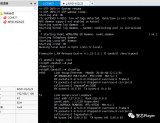
TQ3568开发板在Uboot下如何动态切换显示屏





 OKMX8MM-C开发板UBOOT添加新的显示支持
OKMX8MM-C开发板UBOOT添加新的显示支持
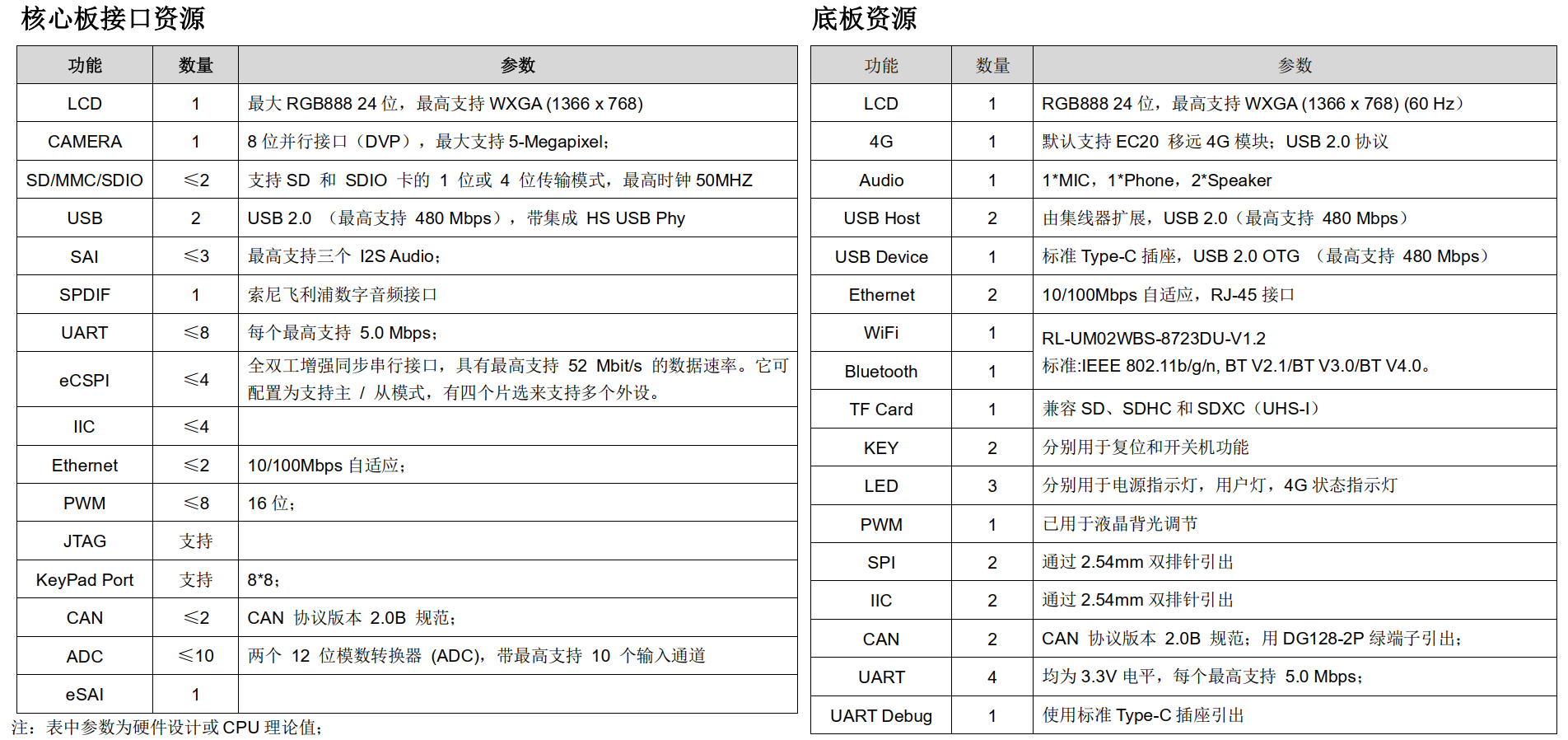












评论